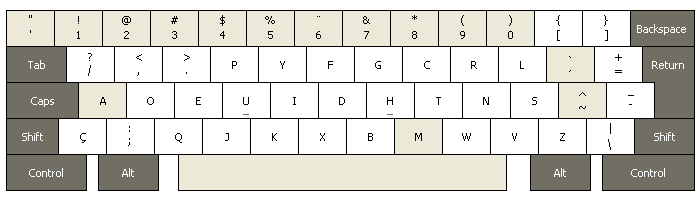Este projeto contém o layout de teclado "Nandvorak", que tem base Dvorak e suporta estas línguas:
- Português, com teclas mortas como as do ABNT2.
- Polonês: ąĄ ęĘ ćĆ łŁ ńŃ óÓ śŚ źŹ żŻ
- Esperanto: ĉĈ ĝĜ ĥĤ ĵĴ ŝŜ ŭŬ
- Espanhol: ñÑ
- Francês: àÀ, Ââ, æÆ, çÇ, éÉ, èÈ, êÊ, ëË
- Alemão: äÄ öÖ üÜ ßẞ
As outras prioridades do Nandvorak são:
- Layout Dvorak, que traz mais conforto de múltiplas maneiras.
- Teclas mortas para acentuação no mindinho direito, como no ABNT2...
- ...mas sem precisar das 2 teclas adicionais que só existem no ABNT2! Compatibilidade com teclados menores sem perder o acesso aos importantes glifos ç Ç \ |
- Não tirar a mão do lugar. São dadas alternativas a teclas distantes como Escape, Page Up, Home, Delete...
- Uso do polegar: é muito mais ergonômico segurar teclas com o polegar do que com o mindinho.
- Layout apropriado para escritores, programadores e poliglotas.
- Tecla Compose para muitos glifos extra.
Ele tem as letras mais usadas na home row, a linha central. Você digita 70% de um texto sem tirar a mão dessa linha. As vogais estão na mão esquerda e as consoantes na mão direita; isto aumenta o paralelismo entre as mãos. Estas são só algumas de muitas ideias que concorrem para o Dvorak ser bem mais confortável.
Leia meu artigo a esse respeito.
- Dvorak com teclas mortas para acentuação que, como no ABNT2, ficam no mindinho direito. Mas há muitas outras teclas mortas.
- A tecla cê cedilha (çÇ) só existe em teclados ABNT2. Quem não a tem pode usar AltGr + ;. Geralmente a tecla morta de acento agudo gera ćĆ – para o polonês.
┌─────┬─────┬─────┬─────┬─────┬─────┬─────┬─────┬─────┬─────┬─────┬─────┬─────┲━━━━━━━━━┓
│ " ˝ │ ! ¡ │ @ ½ │ # ¾ │ $ ¼ │ % ‰ │ ¨ ¬ │ & ̣ │ * ̛ │ ( ̉ │ ) ˘ │ { ̦ │ } ° ┃Backspace┃
│ ' ˇ │ 1 ¹ │ 2 ² │ 3 ³ │ 4 ⁴ │ 5 ⁵ │ 6 ⁶ │ 7 ⁷ │ 8 ⁸ │ 9 ⁹ │ 0 ⁰ │ [ ª │ ] º ┃ ⌫ ┃
┢━━━━━┷━┱───┴─┬───┴─┬───┴─┬───┴─┬───┴─┬───┴─┬───┴─┬───┴─┬───┴─┬───┴─┬───┴─┬───┺━┳━━━━━━━┫
┃ Tab ┃ ? ¿ │ < « │ > » │ P ‘ │ Y ’ │ F Ŝ │ G Ĝ │ C Ĉ │ R ™ │ L Ł │ ` ¸ │ + ± ┃ Enter ┃
┃ ↹ ┃ / \ │ , ≤ │ . ≥ │ p “ │ y ” │ f ŝ │ g ĝ │ c ĉ │ r ® │ l ł │ ´ ˛ │ = — ┃ ⏎ ┃
┣━━━━━━━┻┱────┴┬────┴┬────┴┬────┴┬────┴┬────┴┬────┴┬────┴┬────┴┬────┴┬────┴┬────┺┓ ┃
┃ Esc or ┃ A Æ │ O Œ │ E NO│ U Ŭ │ I © │ D › │ H ⇐ │ T ⇓ │ N ⇑ │ S ⇒ │ ^ │ _ § ┃ ┃
┃ CapsLk ┃ a æ │ o œ │ e NO│ u ŭ │ i | │ d ‹ │ h ⇐ │ t ⇓ │ n ⇑ │ s ⇒ │ ~ ˙ │ - – ┃ ┃
┣━━━━━━┳━┹───┬─┴───┬─┴───┬─┴───┬─┴───┬─┴───┬─┴───┬─┴───┬─┴───┬─┴───┬─┴───┲━┷━━━━━┻━━━━━━┫
┃Shift ┃ Ç | │ : Ç │ Q Ĥ │ J Ĵ │ K BS│X Del│ B ẞ │ M Ho│ W Pg│ V Pg│ Z En┃ Shift ┃
┃ ⇧ ┃ ç \ │ ; ç │ q ĥ │ j ĵ │ k BS│x Del│ b ß │ m me│ w Dn│ v Up│ z d┃ ⇧ ┃
┣━━━━━━┻┳━━━━┷━━┳━━┷━━━━┱┴─────┴─────┴─────┴─────┴─────┴────┲┷━━━━━╈━━━━━┻┳━━━━━━┳━━━━━━┫
┃ Ctrl ┃ Super ┃ Alt ┃ _ Underline ⍽ Nobreakspace ┃AltGr ┃Multi ┃ Ctxt ┃ Ctrl ┃
┃ ┃ ┃ ┃ ␣ Space _ Underline ┃ ┃ ┃ Menu ┃ ┃
┗━━━━━━━┻━━━━━━━┻━━━━━━━┹───────────────────────────────────┺━━━━━━┻━━━━━━┻━━━━━━┻━━━━━━┛
- O ndash – que serve para separar cláusulas assim – está em AltGr+-
- O mdash está em AltGr+=. É mais longo, pode ser usado como travessão na escrita de ficção: — Legal!
- O sublinhado, importante em programação, está não só no lugar de sempre (Shift+-) mas também em Shift+Espaço e em AltGr+Espaço.
- Todos os glifos acentuados do Esperanto estão disponíveis com AltGr: ŭĉĝĥĵŝ.
- O teclado numérico oferece setas e glifos matemáticos:
┌─────┬─────┬─────┬─────┐
│ Num │ ∕ │ ⋅ │ − │
│ Lck │ / ÷ │ * × │ - − │
├─────┼─────┼─────┼─────┤
│ ⇖ │ ⇑ │ ⇗ │ │
│ 7 ↖ │ 8 ↑ │ 9 ↗ │ │
├─────┼─────┼─────┤ + │
│ ⇐ │ ⇔ │ ⇒ │ │
│ 4 ← │ 5 ↔ │ 6 → │ │
├─────┼─────┼─────┼─────┤
│ ⇙ │ ⇓ │ ⇘ │ E │
│ 1 ↙ │ 2 ↓ │ 3 ↘ │ n │
├─────┴─────┼─────┤ t │
│ │ Del │ e │
│ 0 │ . │ r │
└───────────┴─────┴─────┘
No uso do computador, velocidade, conforto e resistência dependem da economia de movimentos. As seguintes medidas promovem essa economia:
- Escape e CapsLock devem trocar de lugar, refletindo a frequência de seu uso. Isto é opcional. Mais abaixo mostro como fazer isso.
- As 2 camadas de glifos mais raros são ativadas segurando AltGr com ou sem Shift.
- A camada AltGr oferece navegação estilo Vim: as 4 teclas em que repousam os 4 dedos da mão direita tornam-se setas. As 4 teclas abaixo destas equivalem a teclas de navegação distantes: Home, Page Down, Page Up, End.
- Todas as pessoas que digitam muito rápido usam a combinação Ctrl+Backspace, que apaga a palavra inteira ao invés de uma letra só. Em alta velocidade, é mais fácil digitar novamente a palavra errada do que editá-la, porque redigitar não requer compreensão do erro. E o apagamento assim também é mais rápido do que ficar repetindo a tecla Backspace. Mas vi que ambas as teclas dessa combinação são muito distantes e difíceis de alcançar. Então, AltGr + E dispara essa combinação. Eu a chamo de "acorde NO". Fácil de usar porque fica diretamente sob o dedo médio da mão esquerda.
- A tecla Delete também está repetida como AltGr + X (B no QWERTY).
- BackSpace com Shift disparam Delete.
- para Linux e assemelhados via XKB
- Pretendia adicionar versão para Windows, porém a MS tem sucateado seu sistema operacional a um tal ponto que eu duvido que eu volte a usá-lo – mesmo para as atividades em que ele ainda é superior.
Mas e os outros sistemas operacionais?
Colaboração open source é bem-vinda e por isso é que os fontes estão no github. Para quaisquer outras ideias, pode criar um ticket. Contribua!
Os sistemas que rodam sobre Wayland têm documentação fraca sobre teclados em 2024, porém percebo que, via de regra, partem de arquivos de leiaute com o mesmo formato que o velho X, e não só isso, mas frequentemente procuram esses arquivos no tradicional diretório (vide abaixo).
Por exemplo, no Debian, o leiaute funciona com Plasma sobre Wayland, contanto que...
- você acrescente o arquivo "custom" como descrito abaixo, e
- você escolha "custom" na configuração de teclado do Plasma.
O comando setxbmap não funciona no Wayland:
WARNING: Running setxkbmap against an XWayland server
...mas o leiaute funciona, ativado por algum outro meio.
O diretório do XKB varia conforme a distribuição do Linux. Os leiautes brasileiros ficam num arquivo chamado "br". Verifique se os layouts no teu caso estão neste diretório:
ls /usr/share/X11/xkb/symbols/
Adicione ali o nosso arquivo "custom". A presença de um arquivo "custom" (desenvolvido pelo usuário) é expressamente prevista pelo XKB.
sudo cp xkb/symbols/4-layer-nandvorak.c /usr/share/X11/xkb/symbols/custom
Também pode fazer um link simbólico ao invés de copiar o arquivo:
sudo ln -s FULL/PATH/TO/xkb/symbols/4-layer-nandvorak.c /usr/share/X11/xkb/symbols/custom
Você pode ver a configuração atual do xkb com o comando setxkbmap -query
Você pode trocar o layout através do comando setxbmap. Exemplos:
# Nandvorak trocando Caps por Esc e usando Pause como Compose key:
setxkbmap custom -option caps:swapescape -option compose:paus
setxkbmap custom epo-nandvorak # Esperanto; não recomendado; apenas um teste
setxkbmap br dvorak -option '' # versão antiga (BRDK) apagando as options
setxkbmap br abnt2 # qwerty brasileiro
setxkbmap epo # qwerty esperanto
setxkbmap us dvorak-intl # Dvorak sem suporte ao português
setxkbmap us dvorak-alt-intl # Dvorak sem suporte ao português
# Você pode descobrir outros layouts via tab completion.
O uso dos comandos acima pode fazer o applet "Keyboard" do Linux Mint (responsável por trocar layouts de teclado) sumir da barra, mas o applet também volta a aparecer quando certos layouts são carregados via setxkbmap. (2023)
Os arquivos deste projeto são de domínio público, resultado do trabalho de:
- Nando Florestan (código para Unix e documentação)
Ao fazer um pull request neste projeto, você concorda em doar o seu trabalho para o domínio público.
TODO
- Adir smileys aos arquivos de Compose.
- Implementando algum acorde para CapsLock, liberar a tecla Esc⇒CapsLock para alguma outra função.
- Upstreams.
- Versão para Windows 11.
Algumas coisas que poderiam melhorar:
- Seria ótimo se o cedilha pudesse ser obtido com a tecla morta tilde (til), mas só consegui fazer isso no Windows, não no XKB. Suspeito também que o efeito de ´c depende do locale do sistema: resultará em ć em todos os locales exceto pt_BR devido a uma exceção que hoje existe no arquivo /usr/share/X11/locale/pt_BR.UTF-8/Compose:
# Overriding C with acute:
<dead_acute> <C> : "Ç" Ccedilla # LATIN CAPITAL LETTER C WITH CEDILLA
<dead_acute> <c> : "ç" ccedilla # LATIN SMALL LETTER C WITH CEDILLA
- Quem desenvolve um novo leiaute passa muito tempo pensando em caracteres especiais, os quais ocupam espaço e geralmente são pouco usados. É para isso que serve uma tecla Compose. Neste projeto também fornecemos uma pequena coleção de módulos como os deste projeto. O arquivo ~/.XCompose suporta includes.
- Motion Dvorak BR
- Um projeto arquivado em 2023 ainda funciona noutros sistemas operacionais.